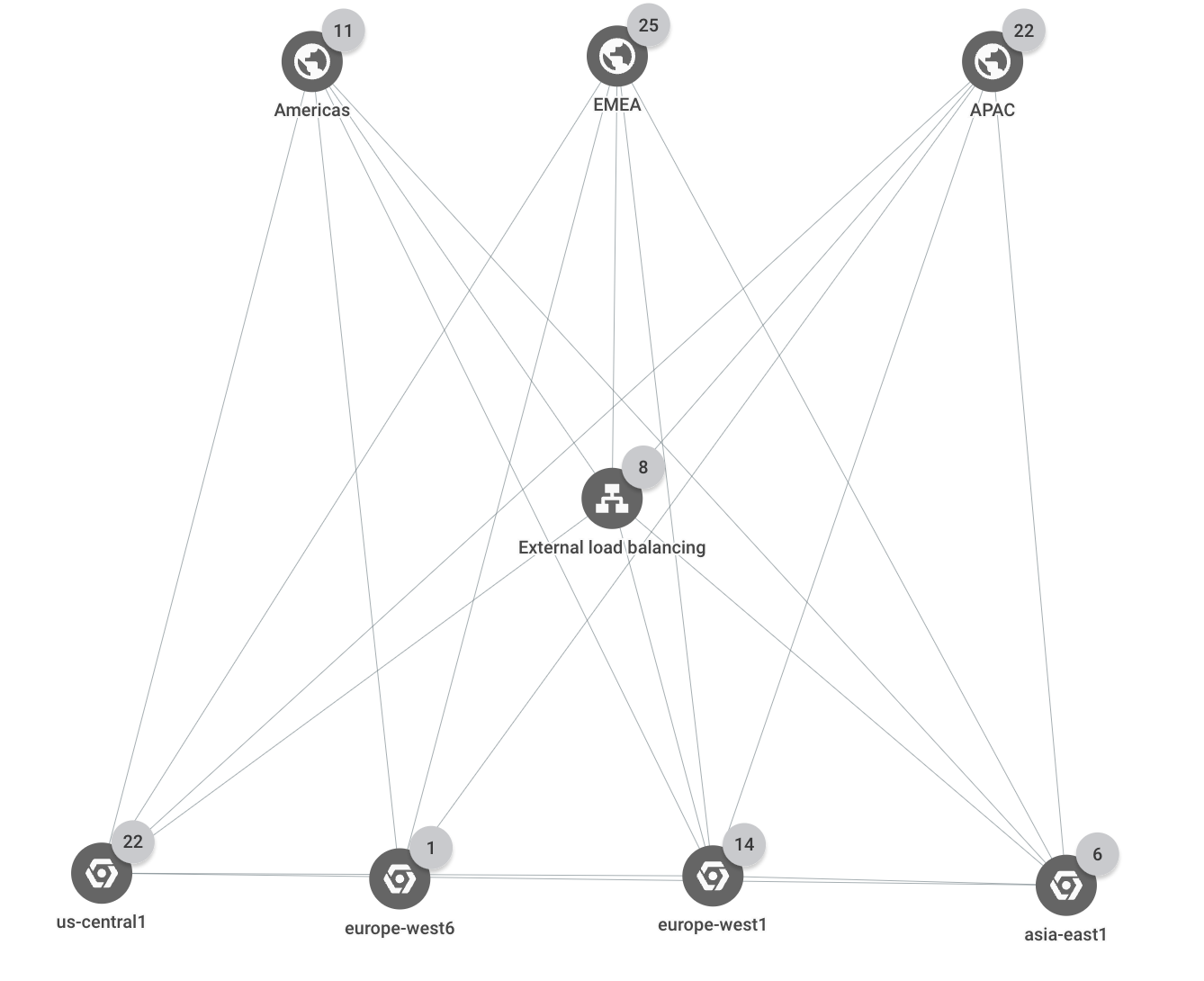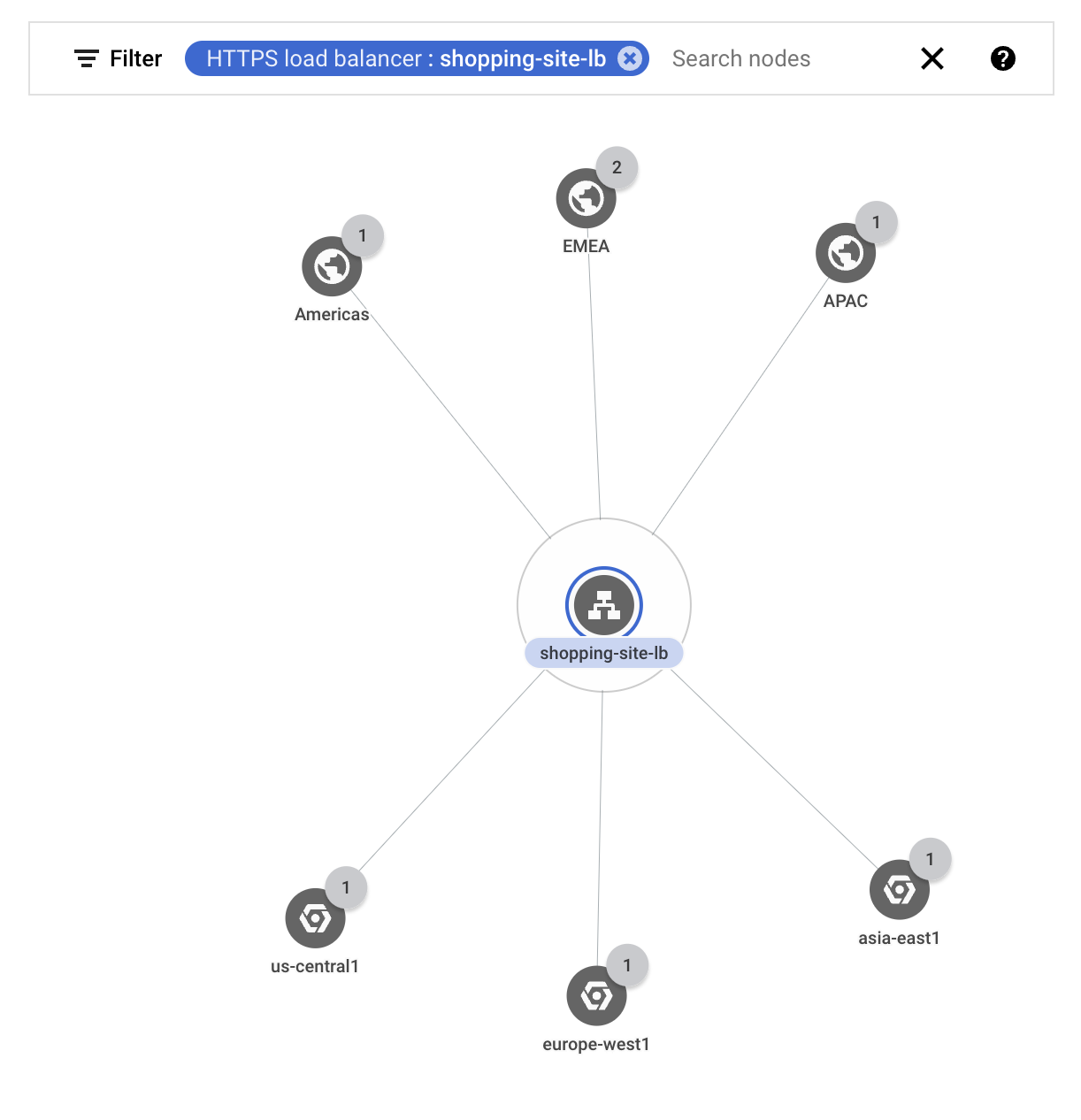Caso d'uso: risolvere i problemi di connettività di rete
In questo caso d'uso, sei un amministratore di rete che supporta una rete che include diverse applicazioni con bilanciamento del carico. Ti è stato segnalato un problema di latenza e ti è stato comunicato che l'applicazione mobile della tua organizzazione è intermittentemente lenta e si verifica il timeout. Sai che sono interessati diversi utenti e che non sono stati eseguiti recenti implementazioni dell'applicazione. È probabile che il problema sia correlato a una modifica dell'ambiente e non dell'applicazione.
Il seguente caso d'uso mostra come la topologia di rete può aiutarti a risolvere e analizzare rapidamente i problemi di implementazione.
Dettagli della topologia
Il deployment si estende su tre Google Cloud regioni (us-central1,
europe-west1 e asia-east1). Tutte le richieste dei client esterni vengono gestite da un singolo bilanciatore del carico delle applicazioni esterno con più backend in ciascuna delle tre regioni. Le richieste dei client provenienti da una delle tre regioni di attività (America, EMEA e APAC) vengono gestite dalle istanze dell'applicazione nella regioneGoogle Cloud più vicina.
La seguente topologia mostra la gerarchia di primo livello per il deployment:
Latenza di rete
In questo scenario, supponiamo che tu abbia un bilanciatore del carico denominato shopping-site-lb.
Controlla la latenza tra i client esterni e il bilanciatore del carico per vedere se è cambiata. Scopri che è così e decidi di esaminare ulteriormente i backend del bilanciatore del carico.
Filtra la topologia in modo da mostrare solo il traffico per il bilanciatore del carico esterno
shopping-site-lb.Dopo aver applicato il filtro, Network Topology mostra solo le connessioni relative al bilanciatore del carico, come mostrato nell'esempio seguente.
A partire dai client esterni nelle Americhe, fai clic sulle metriche sul traffico tra la regione aziendale delle Americhe e il bilanciatore del carico.
Network Topology mostra i grafici nel riquadro dei dettagli. Le informazioni includono il traffico in entrata e in uscita tra l'entità selezionata e l'entità collegata. Ad esempio, Network Topology fornisce i valori più recenti per le query al secondo (QPS) e la latenza della richiesta HTTP.
Nel grafico della latenza delle richieste, vengono visualizzati i valori relativi al 50°, 95° e 99° percentile. In questo esempio, supponiamo che tutti i valori di latenza siano superiori a quanto previsto.
Per espandere i grafici delle serie temporali a 6 settimane, seleziona 6 settimane nella parte superiore del riquadro dei dettagli.
1La figura è fornita come riferimento. I dati non riflettono il caso d'uso.
Noti un aumento significativo avvenuto circa due ore fa, all'incirca quando sono stati segnalati i primi problemi. Hai la certezza che il problema sia correlato all'aumento della latenza con il bilanciatore del carico.
Dopo aver ottenuto una visione di alto livello del problema, puoi esaminare ulteriormente il bilanciatore del carico dalla pagina Bilanciamento del carico della Google Cloud console. Alla fine scopri che un'istanza nel servizio di backend del bilanciatore del carico impiega più tempo del solito per rispondere. Rimuovi l'istanza dal servizio, in modo da risolvere il problema.
Passaggi successivi
- Monitorare la configurazione di rete con Network Topology
- Caso d'uso: controllare le prestazioni di rete
- Risolvere i problemi relativi a Network Topology